CAD怎么画双极化全向吸顶天线?
设·集合小编 发布时间:2023-03-31 13:49:43 756次最后更新:2024-03-08 12:01:55
CAD在全球广泛使用,可以用于土木建筑,装饰装潢,工业制图,工程制图,电子工业,服装加工等多方面领域。在一些工程图纸上,我们需要绘制双极化吸顶天线,那么CAD怎么画双极化全向吸顶天线?来操作给大家看看。
工具/软件
硬件型号:华为MateBook D 14
系统版本:Windows7
所需软件:CAD2017
方法/步骤
第1步
打开CAD,点击左侧工具栏的插入块工具,如下图。
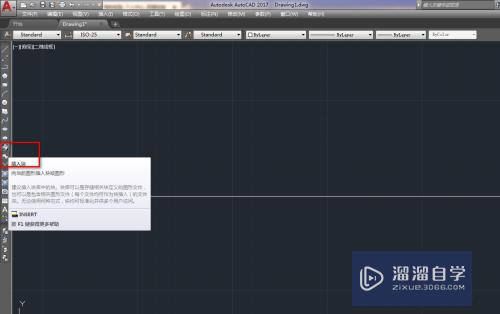
第2步
在插入块对话框中,点击浏览按钮,如下图。

第3步
找到我们要插入的块,选中后点击打开,如下图。

第4步
在插入块对话框中点击确定按钮,如下图。

第5步
在作图区合适位置单极插入图块,拖动鼠标控制图块的大小,如下图。

第6步
选中插入的图块,点击右侧工具栏的分解工具,将其分解,如下图。

第7步
使用镜像工具,将三条斜线沿着通过圆心的竖线做镜像就得到了我们需要的双极化全向吸顶天线图块,如下图。

相关文章
广告位


评论列表